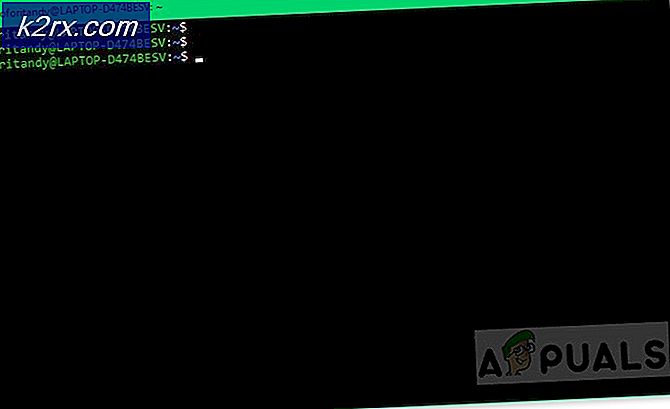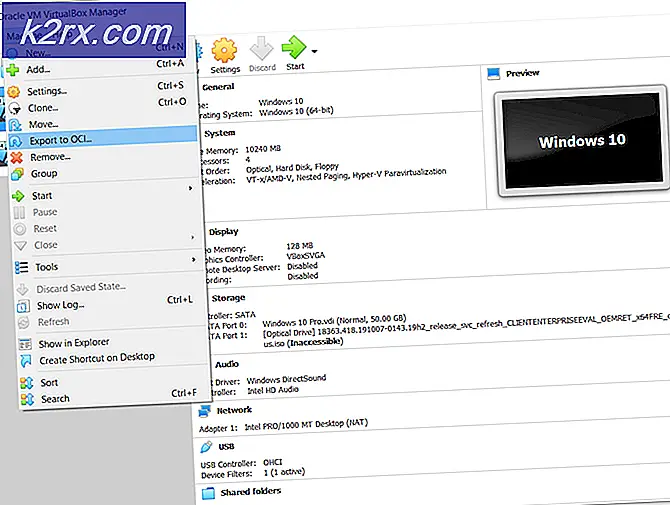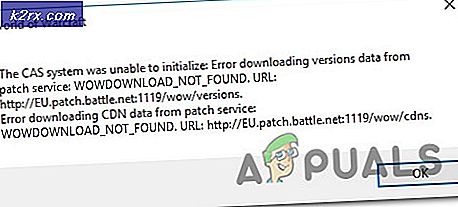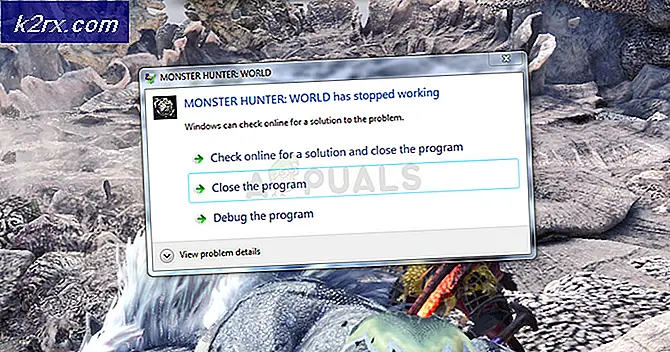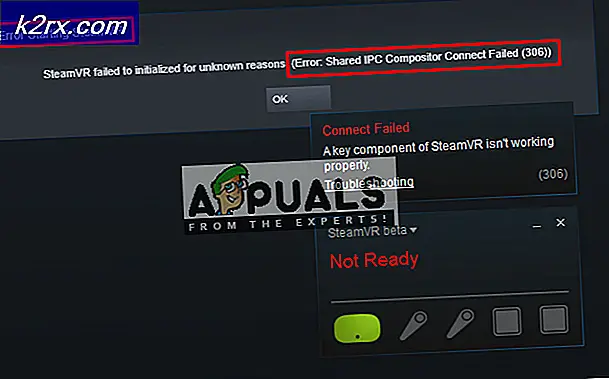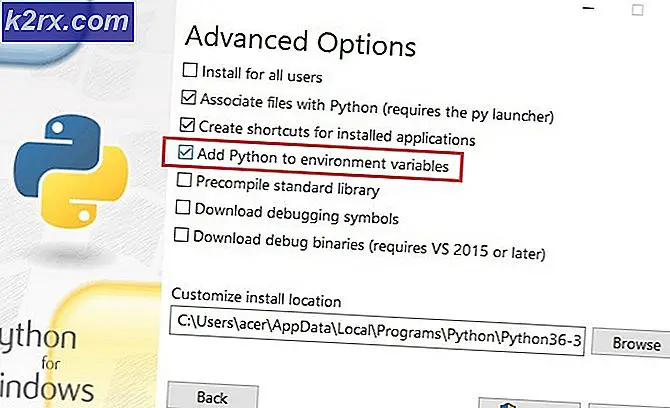Khắc phục: Lấy dữ liệu 'Chờ một vài giây và cố gắng cắt hoặc sao chép lại'
Một số người dùng đã báo cáo nhận dữ liệu Truy xuất. Đợi vài giây và cố gắng cắt hoặc sao chép lại. lỗi khi cố sao chép hoặc cắt dữ liệu từ ứng dụng Web Excel sang ứng dụng khác. Lỗi cụ thể này sẽ được hiển thị bên trong ứng dụng thay vì thông tin thực tế đã được sao chép.
Lưu ý: Vấn đề cụ thể này cũng được biết là xảy ra khi người dùng cố gắng sao chép từ phiên bản Excel Office trực tuyến sang phiên bản dành cho máy tính để bàn. Mặc dù vấn đề này đã được báo cáo liên tục trong vài năm nay, không có bản vá lỗi hoặc bản vá nào được Microsoft phát hành.
Nếu bạn hiện đang đấu tranh với vấn đề cụ thể này, các phương pháp dưới đây có thể giúp bạn. Chúng tôi đã xác định 3 phương pháp khác nhau cho phép người dùng trong một tình huống tương tự để vượt qua vấn đề cụ thể này. Vui lòng làm theo bất kỳ sửa chữa nào có vẻ hấp dẫn hơn với tình huống của bạn.
Phương pháp 1: Bỏ chọn văn bản và Sao chép> Dán lại (tạm thời)
Cách khắc phục nhanh nhất cho vấn đề cụ thể này là bỏ chọn mọi thứ, đợi một vài giây rồi sao chép các ô một lần nữa và dán chúng vào ứng dụng bên ngoài. Mặc dù điều này thường hiệu quả trong việc loại bỏ dữ liệu Truy xuất. Đợi vài giây và cố gắng cắt hoặc sao chép lại., sửa lỗi này có thể sẽ trở thành tạm thời.
Nếu bạn đang tìm kiếm bản sửa lỗi lâu dài hơn, hãy tiếp tục với hai phương pháp bên dưới.
Mẹo CHUYÊN NGHIỆP: Nếu vấn đề xảy ra với máy tính của bạn hoặc máy tính xách tay / máy tính xách tay, bạn nên thử sử dụng phần mềm Reimage Plus có thể quét các kho lưu trữ và thay thế các tệp bị hỏng và bị thiếu. Điều này làm việc trong hầu hết các trường hợp, nơi vấn đề được bắt nguồn do một tham nhũng hệ thống. Bạn có thể tải xuống Reimage Plus bằng cách nhấp vào đâyPhương pháp 2: Mở bằng phiên bản Excel của máy tính để bàn
Một số người dùng đã có thể khắc phục sự cố này bằng cách xuất tệp từ ứng dụng web và sau đó mở tệp bằng phiên bản Máy tính để bàn. Một khi bạn quản lý để mở tập tin với phiên bản máy tính để bàn, bạn sẽ có thể cắt và dán một cách tự do mà không cần truy xuất dữ liệu. Đợi vài giây và cố gắng cắt hoặc sao chép lại. lỗi.
Dưới đây là hướng dẫn nhanh về cách thực hiện việc này:
- Trong Ứng dụng web Excel (hoặc Trang tính), hãy chuyển đến Tệp> Lưu dưới dạng (Tải xuống dưới dạng) > Microsoft Excel.
- Khi tệp đã được tải xuống, hãy mở tệp đó bằng phiên bản Excel dành cho máy tính để bàn. Sau đó, bạn có thể sao chép và dán mà không cần truy xuất dữ liệu. Đợi vài giây và cố gắng cắt hoặc sao chép lại. lỗi.
Nếu phương pháp này không thành công hoặc bạn cảm thấy các bước đánh bại mục đích sử dụng ứng dụng web của Excel, hãy tiếp tục với Phương pháp 2.
Phương pháp 3: Sử dụng trình duyệt web khác
Một số người dùng đã có thể khắc phục sự cố này bằng cách thay đổi trình duyệt web. Được biết, vấn đề này phổ biến hơn nhiều với IE (Internet Explorer) và Edge. Cố gắng tránh dữ liệu Retrieving. Đợi vài giây và cố gắng cắt hoặc sao chép lại. lỗi bằng cách sử dụng trình duyệt của bên thứ ba khác.
Cân nhắc sử dụng Google Chrome hoặc Firefox và xem liệu sự cố có lặp lại hay không.
Mẹo CHUYÊN NGHIỆP: Nếu vấn đề xảy ra với máy tính của bạn hoặc máy tính xách tay / máy tính xách tay, bạn nên thử sử dụng phần mềm Reimage Plus có thể quét các kho lưu trữ và thay thế các tệp bị hỏng và bị thiếu. Điều này làm việc trong hầu hết các trường hợp, nơi vấn đề được bắt nguồn do một tham nhũng hệ thống. Bạn có thể tải xuống Reimage Plus bằng cách nhấp vào đây